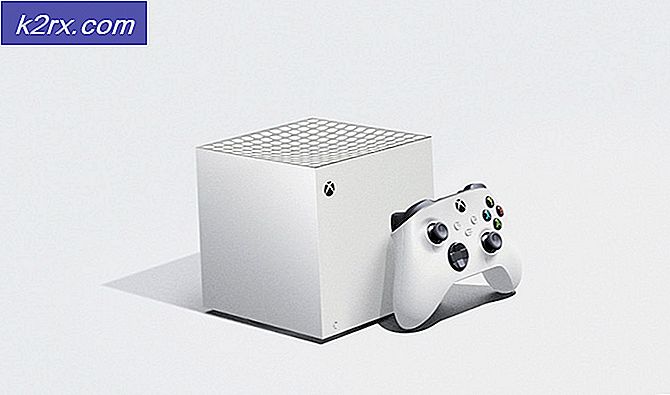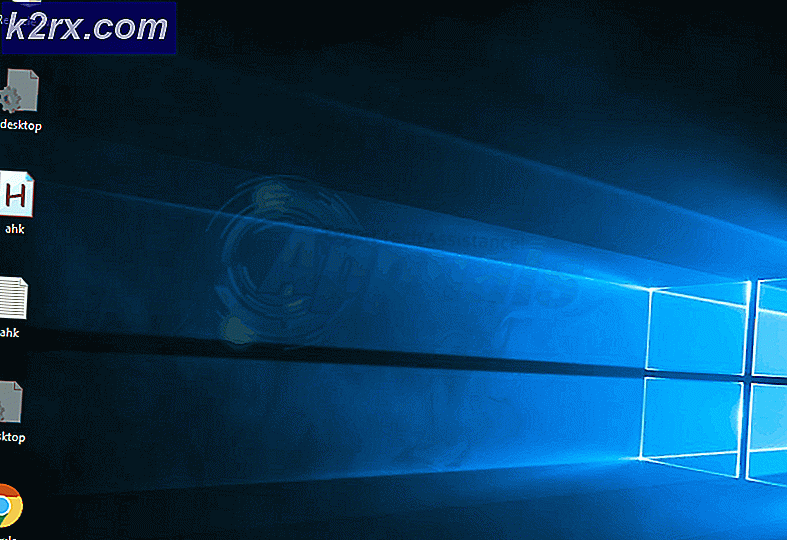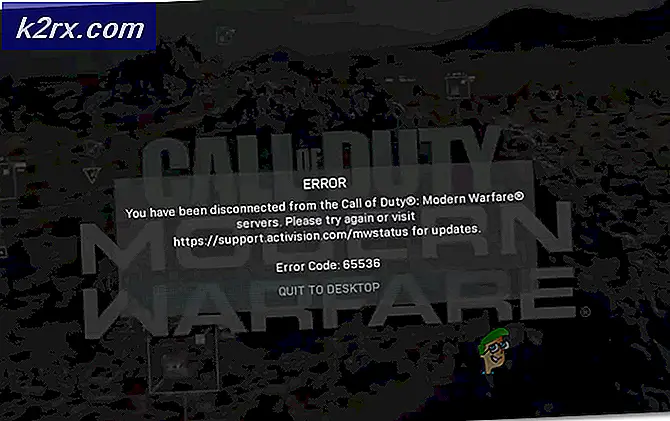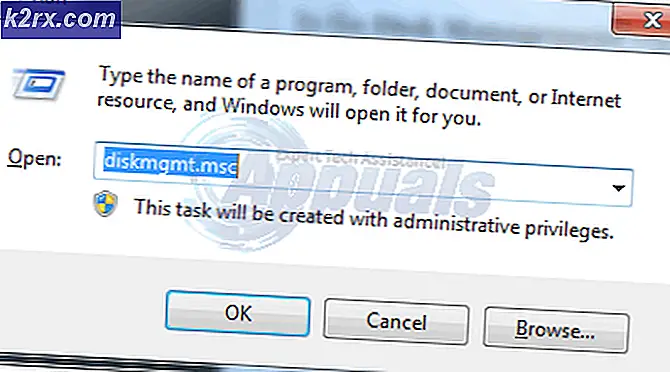Powerpoint sẽ không phát âm thanh hoặc video trên Windows 10
Powerpoint là lựa chọn số một khi trình chiếu và trình chiếu. Nó cho phép người dùng kết hợp tất cả các loại đa phương tiện bao gồm hình ảnh, âm thanh, video và hiệu ứng hoạt hình. Người dùng thường xuyên gặp phải sự cố trong đó người dùng không thể phát tệp âm thanh hoặc video được nhúng.
Lý do chính đằng sau điều này là sự không tương thích của tệp đa phương tiện với Powerpoint. Dưới đây chúng tôi đã liệt kê một số giải pháp để khắc phục sự cố đa phương tiện Powerpoint. Các phương pháp này có thể áp dụng cho tất cả các phiên bản Powerpoint bao gồm Powerpoint 2010, Powerpoint 13 và Powerpoint 16.
Phương pháp 1: Sử dụng Tối ưu hóa khả năng tương thích của phương tiện để tải lên tệp
Powerpoint đi kèm với một tính năng mạnh mẽ và tiện dụng được tích hợp sẵn, tự động phát hiện bất kỳ định dạng tệp nào không được hỗ trợ và chuyển đổi chúng thành một định dạng tương thích cũng có thể được phát trực tiếp trong các trình duyệt hỗ trợ HTML5. Điều này sẽ đảm bảo rằng tệp phương tiện mà bạn đã nhúng không chỉ phát trên máy tính xách tay của riêng bạn mà còn phát trên thiết bị mà bạn sẽ chạy bản trình bày của mình.
- Mở PowerPoint và Chèn tất cả các tệp đa phương tiện trước.
- Sau đó đi đến Tập tin và nhấp vào tùy chọn cho biết Tối ưu hóa khả năng tương thích của phương tiện.
- Powerpoint sẽ bắt đầu tối ưu hóa tất cả các tệp phương tiện và sau khi hoàn tất, bây giờ bạn có thể phát các tệp đa phương tiện.
- Nếu Powerpoint không thể tối ưu hóa video và làm cho nó tương thích, nó sẽ liệt kê các lý do khiến tối ưu hóa không thành công và bạn có thể khắc phục sự cố thêm dựa trên kết quả.
Phương pháp 2: Chuyển đổi tệp âm thanh của bạn sang định dạng WAV
Nếu bạn không thể phát tệp âm thanh sau khi chèn tệp vào trang chiếu Powerpoint của mình thì có thể do định dạng của tệp không được Powerpoint hỗ trợ. Trong phương pháp này, chúng tôi sẽ chuyển đổi định dạng của tệp âm thanh sang WAV. Định dạng được sử dụng phổ biến nhất cho tệp âm thanh là mp3 tuy nhiên Powerpoint không hỗ trợ định dạng đó. Bạn có thể sử dụng bất kỳ công cụ chuyển đổi công cụ trực tuyến miễn phí nào hoặc bạn có thể tải xuống trình chuyển đổi dành cho máy tính để bàn. Nó sẽ hoạt động theo cả hai cách.
- Truy cập trang web chuyển đổi âm thanh trực tuyến, ví dụ: online-audio-converter.com hoặc bạn có thể chỉ cần truy cập google.com và tìm kiếm mp3 đến wav.
- Chọn tệp bạn muốn chuyển đổi và chọn định dạng đầu ra là WAV.
- Sau khi chuyển đổi, hãy lưu tệp trên máy tính của bạn và sau đó cố gắng chèn tệp đó vào Powerpoint.